Цю статтю створено з використанням машинного перекладу.
Як очистити кеш і файли cookie мого браузера?
Якщо ви помічаєте загальні проблеми з продуктивністю у своєму обліковому записі Pipedrive, рекомендується спочатку очистити кеш і файли cookie браузера як перший крок усунення неполадок.
Нижче наведені вказівки щодо того, як очистити кеш і файли cookie в основних браузерах, які підтримують Pipedrive.
Google Chrome
У вікні Chrome натисніть ... > Видалити дані перегляду.

У наступному діалоговому вікні переконайтеся, що ви вибрали “За весь час” у спадному списку “Діапазон часу” і що обрані “Файли cookie та інші дані сайту”, “Кешовані зображення та файли” та “Кешований веб-вміст”, перш ніж натиснути “Видалити дані.”

Firefox
У вікні Firefox натисніть на значок книжкової полиці > Налаштування:
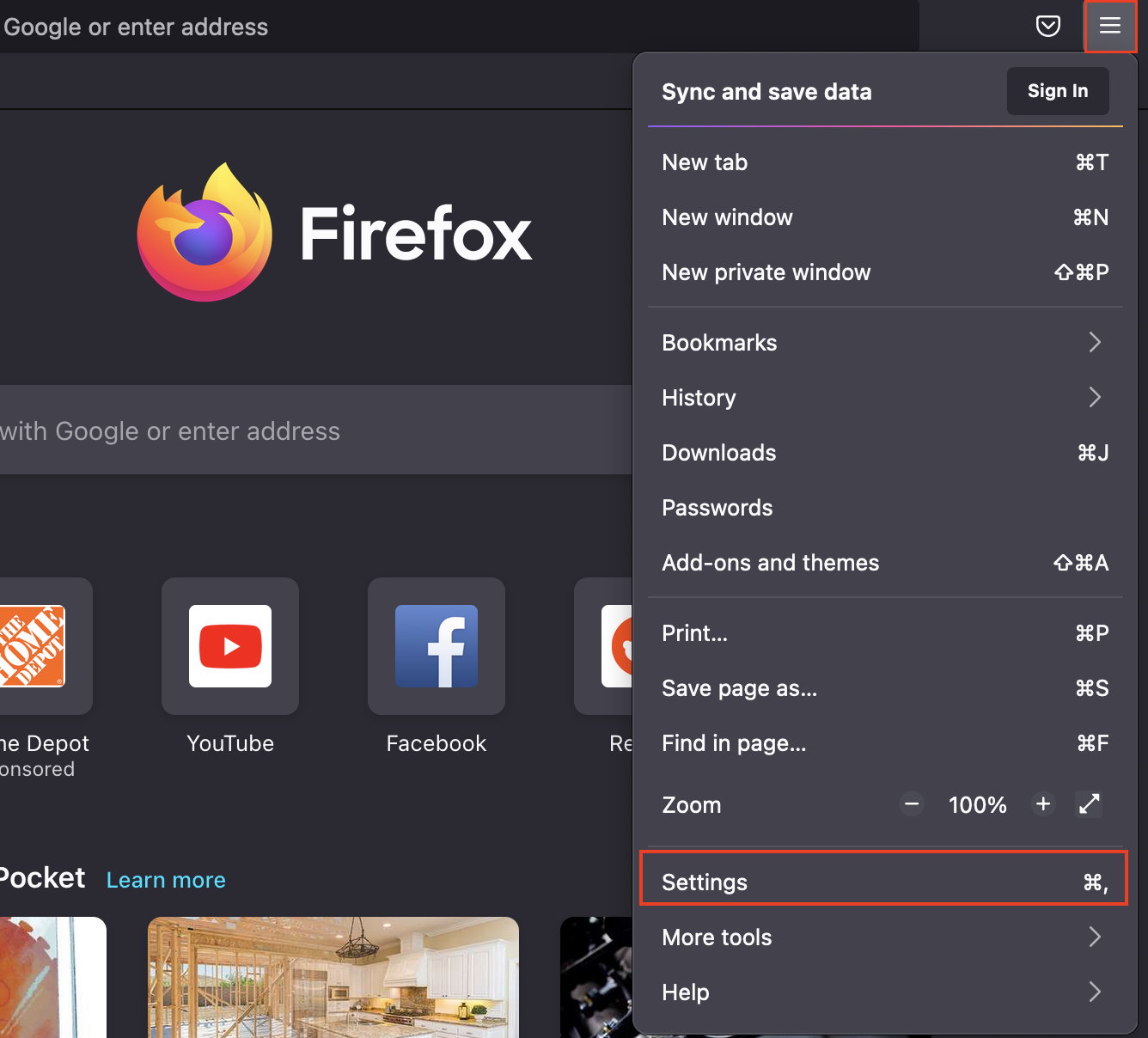
Потім перейдіть до “Конфіденційність та безпека” і прокрутіть до розділу “Файли cookie та дані сайту” та натисніть “Очистити дані…”
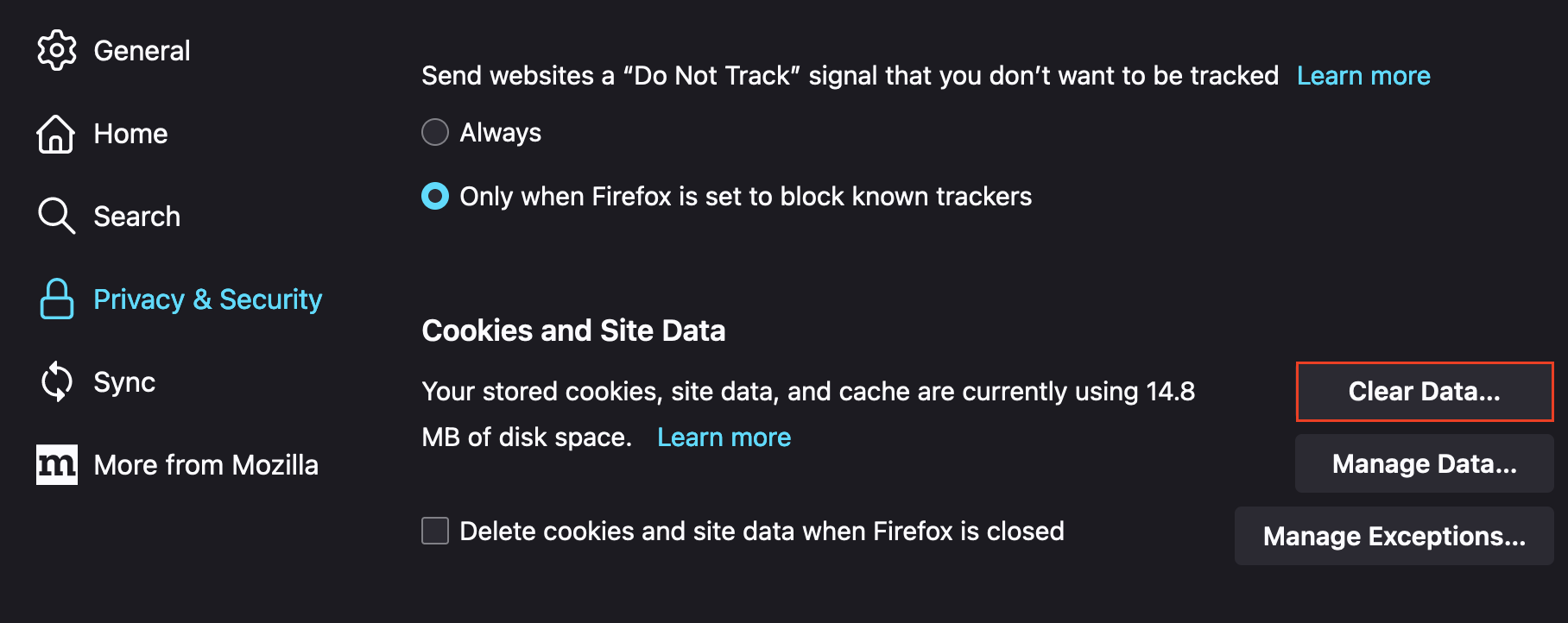
Safari
У вікні Safari клацніть «Safari» у рядку меню та перейдіть до «Налаштування».
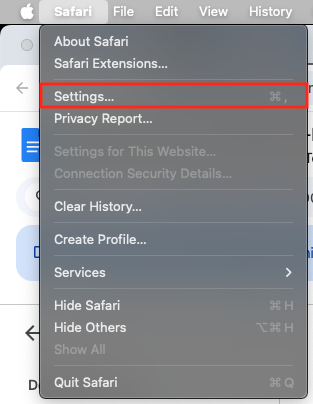
У наступному вікні виберіть вкладку «Додатково» та переконайтеся, що встановлено прапорець «Показувати функції для веб-розробників»:
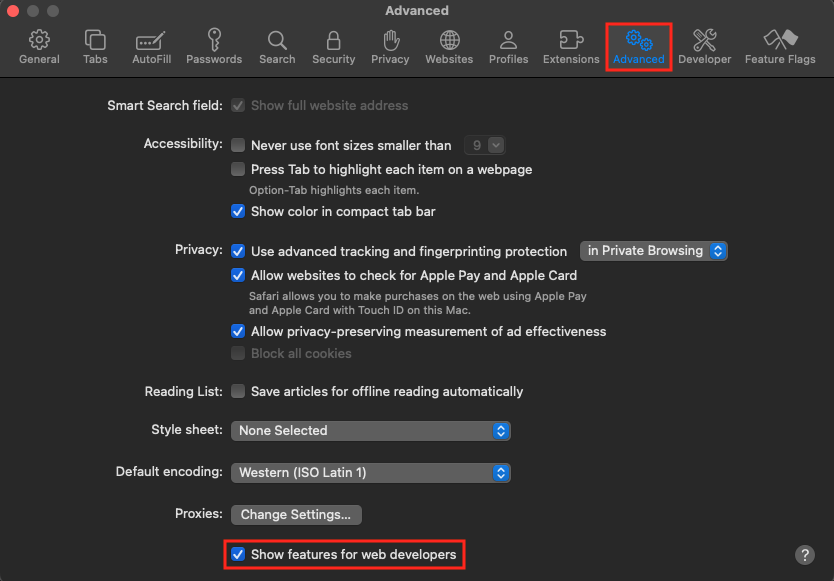
Потім знайдіть у рядку меню вкладку «Розробка» і виберіть «Очистити кеші».
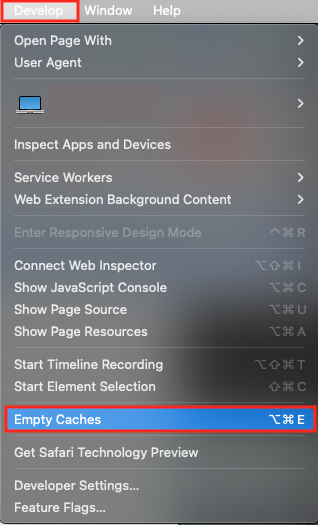
Internet Explorer
У вікні Internet Explorer клацніть значок шестерні > Безпека > Видалити історію перегляду.
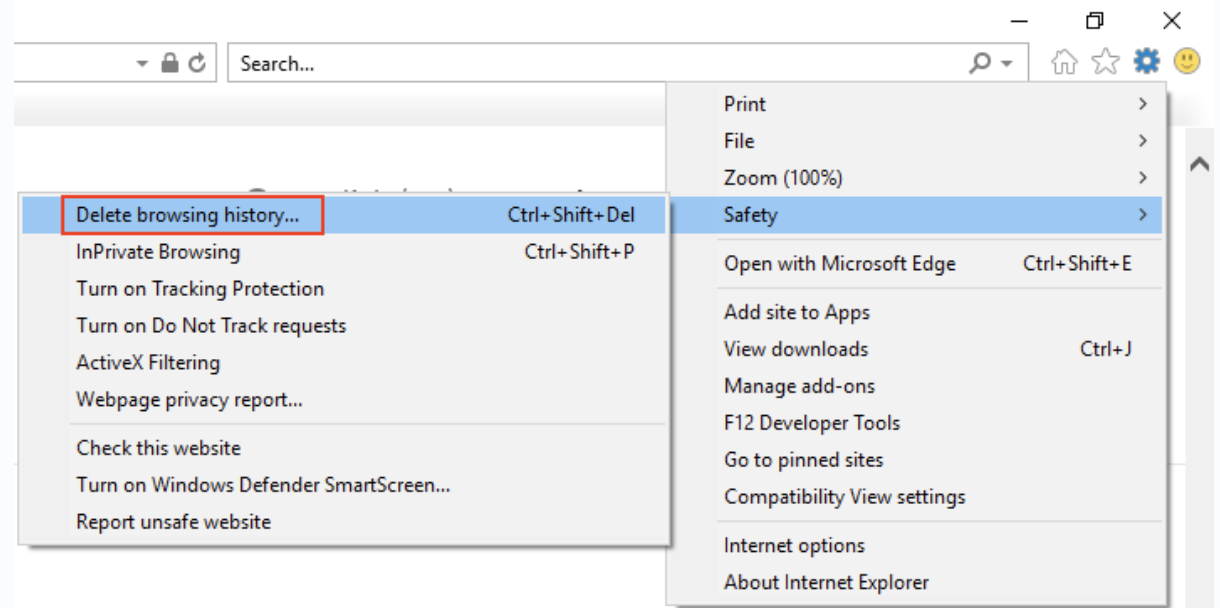
У наступному діалоговому вікні переконайтеся, що опція “Зберегти дані сайтів у Вибраному” не вибрана, і оберіть “Тимчасові файли Інтернету та файли веб-сайтів” та “Файли cookie та дані веб-сайтів.” Потім натисніть “Видалити”, щоб підтвердити.
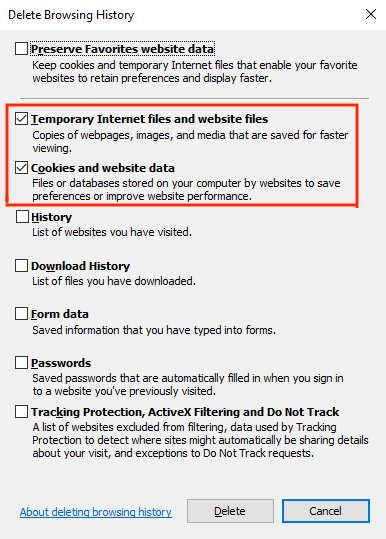
Якщо ви користуєтеся Microsoft Edge:
У вікні Microsoft Edge натисніть на (...) > вкладку «Історія» > Очистити дані перегляду.

У наступному вікні виберіть параметри «Файли cookie та збережені дані веб-сайтів» і «Кешовані дані та файли» . Потім натисніть «Очистити зараз», щоб підтвердити.
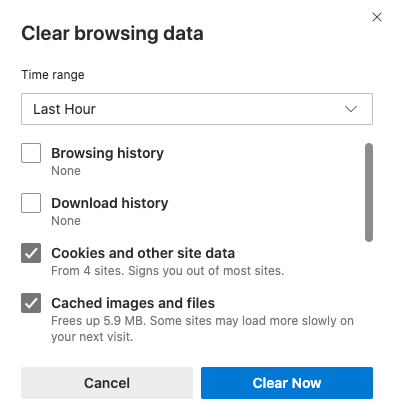
Очищення кешу для однієї сторінки
Іноді потрібно очистити дані на боці сервера через проблеми з продуктивністю, але ви не хочете видаляти всі ці дані з вашого браузера.
Щоб очистити кеш для однієї веб-сторінки, натисніть ... > Додаткові інструменти > Інструменти розробника:
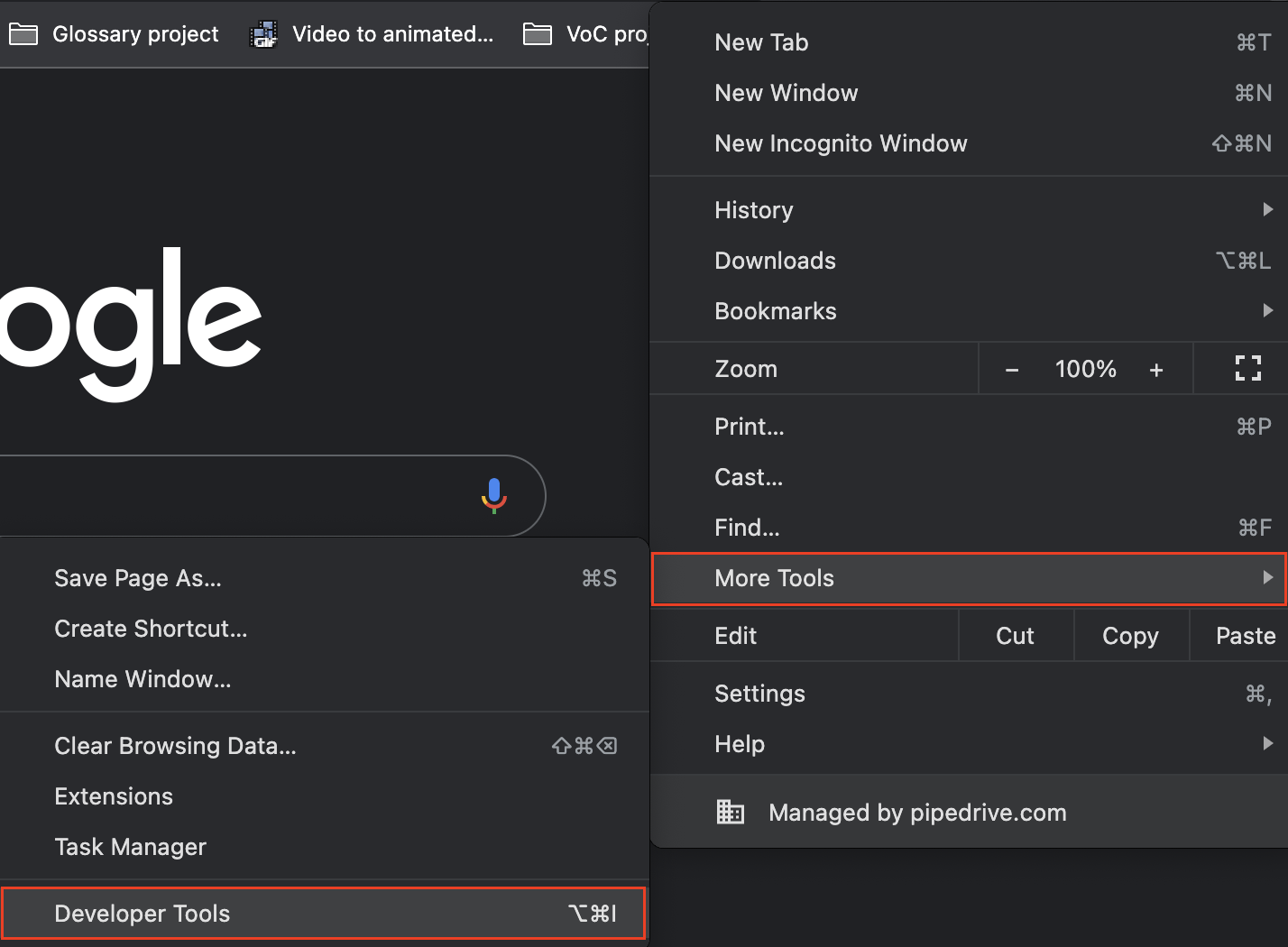
Це відкриє меню Перевірити, звідки ви можете вибрати вкладку Консоль. Після вибору тримайте вкладку консолі відкритою та клацніть правою кнопкою миші по значку оновлення у верхньому лівому куті сторінки.
Це покаже опцію Очистити кеш і примусово перезавантажити:
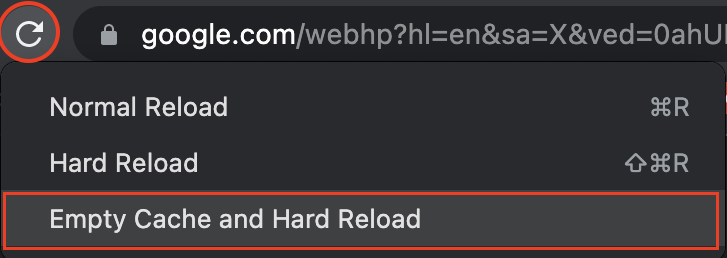
Чи була ця стаття корисною?
Так
Ні